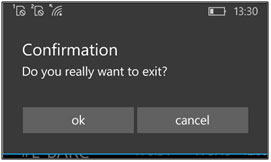- Plataformas
- Plataformas de Comércio
- Manual de Usuario
- Guia do usuário NetTradeX Windows Phone
- Conectando-se à Conta Comercial
Conectando-se à Conta Comercial
Conexão com a sua conta comercial e o menu principal
Ao abrir o terminal, você verá a janela de pesquisa com o login anteriormente selecionado e o campo para digitar a senha. No topo estará indicado o endereço do servidor comercial.
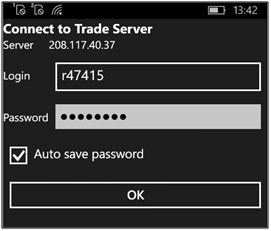
Depois de digitar a senha pelo login selecionado (pode ser que a senha foi memorizada anteriormente no seu terminal), abre-se a janela com a tabela de "Cotações" dos instrumentos já usados por si (ou a última janela, donde tinha saído do terminal durante a sessão anterior):
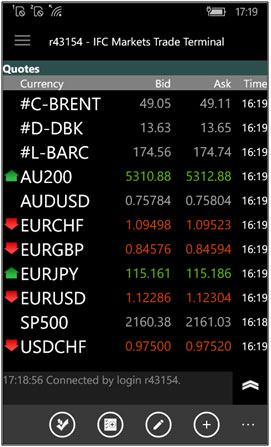
A partir desta janela inicial, você pode:
a) Com o botão no canto superior esquerdo do menu principal, abrir o menu principal vertical com uma lista das 13 funções (janela "Menu Principal"):
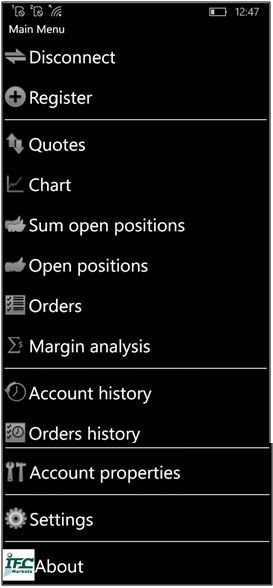
b) No painel inferior da maioria das janelas (por exemplo, as janelas "Cotações"), estão localizadas 4 botões para a realização de negociações, colocação de ordens, edição de instrumentos utilizados, adição de instrumentos:
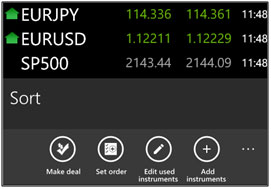
Para sair do terminal, você deve clicar no botão de retorno de hardware (em muitos dispositivos este botão está localizado na parte inferior esquerda e tem uma forma de seta), então se abrirá uma janela, solicitando a confirmação da saída: